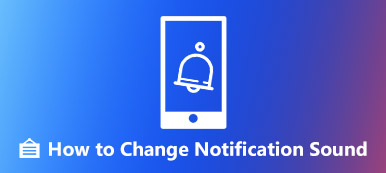通知是 iOS 设备上的一项基本功能。 让您及时查看最新消息、邮件、应用信息、未接来电等。 有了通知,您就不会错过手机上的重要信息。 有时,您可能会发现锁定屏幕上的通知丢失了。 这可能会导致严重的问题。 因此,本文将向您展示经过验证的修复解决方案 iPhone 通知未显示在锁定屏幕上.
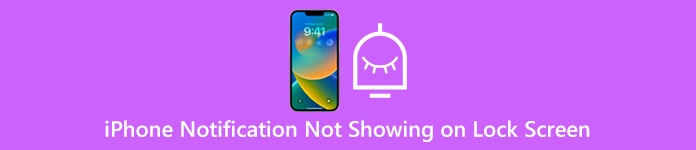
第 1 部分:修复通知未在 iPhone 上显示的经过验证的解决方案
解决方案1:重新启动iPhone
虽然重启 iPhone 看起来是一个简单的解决方案,但它可以解决您的 iPhone 无法快速在锁定屏幕上播放通知的问题。
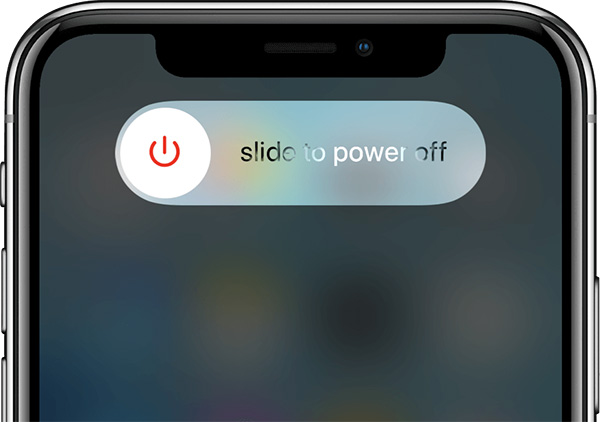
按住 侧 iPhone 上的按钮,直到弹出关机屏幕。
将滑块移至右侧并关闭听筒。
等待几分钟,然后深按 侧 按钮,直到您看到 Apple 标志。 当您的 iPhone 重新开机时,通知可能会正常显示。
解决方案 2:重新启用通知
安装应用程序时,它会询问您是否打开通知。 如果您拒绝,通知将不会显示在 iPhone 的锁定屏幕上。 该解决方案很简单,可以打开通知功能。

从主屏幕运行设置应用程序。
敲打 通知 您将在 iPhone 上看到所有应用程序。 选择目标之一。
切换到 允许通知 选项,然后选择要显示警报的位置,例如 锁定屏幕.
解决方案 3:禁用通知摘要
通知摘要是 iOS 15 及更高版本上的新功能。此功能使用机器学习和开发人员输入根据通知的重要性来确定通知的优先级。这可能会导致通知不显示在 iPhone的锁屏,特别是非紧急警报。
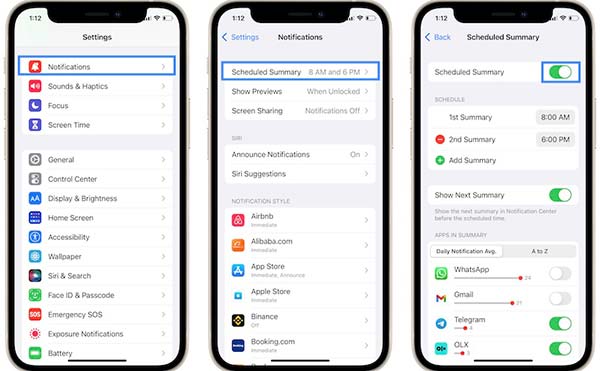
启动设置应用程序,然后点击 通知.
选择 预定摘要 项目。
切换关闭 预定摘要 如果启用则切换。 现在,通知应该照常工作。
解决方案 4:检查焦点和请勿打扰模式
焦点包括几种模式,包括 请别打扰, 个人方面, 工作及 睡觉. 这使您可以快速设置 iPhone 功能,例如网络连接。 另外,它是解决 iPhone 锁屏通知问题的另一种解决方案。
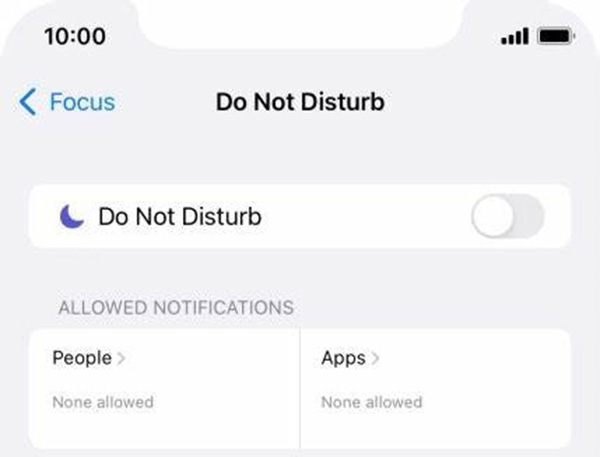
输入 控制中心 从 iPhone 上的任何屏幕。
点击 专注焦点 按钮,您将看到可用的模式。确保禁用 请别打扰.
找到 允许的通知 区域,点击 应用, 然后在列表中选择所需的应用程序。
第 2 部分:解决 iPhone 锁屏通知问题的终极方法
如果您已尝试上述常规解决方案,但您的 iPhone 锁定屏幕上仍未显示通知, Apeaksoft iOS系统恢复 能帮你。 它可以在不损坏数据的情况下恢复您的 iPhone 系统。

4,000,000+ 下载
如何修复 iPhone 锁屏通知问题
连接iPhone
在您的计算机上安装后启动 iPhone 修复工具。 选择 iOS系统恢复,将您的 iPhone 插入同一台计算机,然后单击 Start 开始 按钮。

修复通知不显示
点击 免费快速修复 链接并尝试修复您的 iPhone 通知问题。 如果它不起作用,请单击 修复 按钮继续前进。

在这里你会得到两种模式, 标准模式 和 高级模式. 选择一个合适的,然后单击 确认 按钮。 按照屏幕上的说明完成它。 然后您将在 iPhone 上收到通知。
 你可能还想知道
你可能还想知道第 3 部分:有关 iPhone 通知不显示的常见问题解答
为什么我的某些通知没有显示在我的 iPhone 上?
为什么通知不显示在 iPhone 上? iOS 允许您打开或关闭特定应用程序的通知。 如果您已禁用它,您将不会再收到通知。 快速解决方案是在“设置”应用中重新打开应用的通知。
为什么我收不到有关新 iOS 更新的通知?
根据我们的研究,这个问题很可能是由于 自动更新 被禁用。 或者,您可以在“设置”应用程序中手动更新您的软件。
为什么我的通知被静音了?
首先,如果 专注焦点 模式开启。 此外,系统错误也可能导致此问题。
结论
按照我们的决议,您可以解决以下问题 iPhone 锁定屏幕上未显示通知. 如您所见,如果您有正确的步骤,要摆脱这个问题并不难。 Apeaksoft iOS 系统恢复是解决问题的最终解决方案。 更多问题? 请把它们写在下面。



 iPhone数据恢复
iPhone数据恢复 iOS系统恢复
iOS系统恢复 iOS数据备份和还原
iOS数据备份和还原 iOS录屏大师
iOS录屏大师 MobieTrans
MobieTrans iPhone转移
iPhone转移 iPhone橡皮擦
iPhone橡皮擦 WhatsApp转移
WhatsApp转移 iOS解锁
iOS解锁 免费HEIC转换器
免费HEIC转换器 iPhone 位置转换器
iPhone 位置转换器 Android数据恢复
Android数据恢复 损坏Android数据提取
损坏Android数据提取 Android数据备份和还原
Android数据备份和还原 手机转移
手机转移 数据恢复工具
数据恢复工具 蓝光播放器
蓝光播放器 Mac清洁卫士
Mac清洁卫士 DVD刻录
DVD刻录 PDF 转换
PDF 转换 Windows密码重置
Windows密码重置 手机镜
手机镜 视频转换器旗舰版
视频转换器旗舰版 视频编辑
视频编辑 屏幕录影大师
屏幕录影大师 PPT到视频转换器
PPT到视频转换器 幻灯片制作
幻灯片制作 免费视频转换器
免费视频转换器 免费屏幕录像机
免费屏幕录像机 免费HEIC转换器
免费HEIC转换器 免费视频压缩器
免费视频压缩器 免费的PDF压缩器
免费的PDF压缩器 免费音频转换器
免费音频转换器 免费录音机
免费录音机 免费视频木工
免费视频木工 免费图像压缩器
免费图像压缩器 免费背景橡皮擦
免费背景橡皮擦 免费图像升频器
免费图像升频器 免费水印去除剂
免费水印去除剂 iPhone屏幕锁
iPhone屏幕锁 拼图魔方
拼图魔方